A Google alkalmazás alapvető rendszeralkalmazás, amelyet általában nem lehet eltávolítani vagy eltávolítani, és számos remek Google-szolgáltatást tartalmaz, köztük a Google Asszisztenst . Sok más alkalmazáshoz hasonlóan ez is folyamatos fejlesztés alatt áll, így nem váratlan, hogy időnként elromlik. Pontosan ez történt néhány felhasználónál. A jelentések ugyanis arról szólnak, hogy a Google folyamatosan leáll, miközben megpróbálja elérni az alkalmazást. Ha ez érinti Önt, ellenőrizze az alább felsorolt megoldásokat.
Tartalomjegyzék:
- Törölje a gyorsítótárat és az adatokat a Google alkalmazásból
- Adatok törlése a különböző Google-szolgáltatásokból
- Távolítsa el a frissítéseket a Google alkalmazásból
- Próbálja ki a részvényindítóval, vagy távolítsa el és adja hozzá Google-fiókját
- A Google alkalmazás visszaállítása
Hogyan javíthatom ki, hogy a Google folyamatosan leáll?
1. Törölje a gyorsítótárat és az adatokat a Google alkalmazásból
Az első dolog, amit meg kell tennie, egyszerűen indítsa újra az eszközt. Ezután lépjen a Beállításokba, és törölje az összes helyileg tárolt adatot a Google alkalmazásból. Megpróbálhatja először a gyorsítótár használatával, és ha ez nem segít, törölje az összes helyi adatot az alkalmazás visszaállításához és a probléma megoldásához.
A következőképpen törölheti a gyorsítótárat és az adatokat a Google alkalmazásból Androidon:
- Nyissa meg a Beállítások lehetőséget .
- Koppintson az Alkalmazások és értesítések elemre (egyes Android felületeken ez Alkalmazások).
- Bontsa ki az összes alkalmazást.
- Keresse meg a Google-t , és nyissa meg.
- Koppintson a Tárhely és gyorsítótár elemre .
- Törölje a gyorsítótárat , és ha szükséges, érintse meg az Adatok törlése gombot , és erősítse meg.
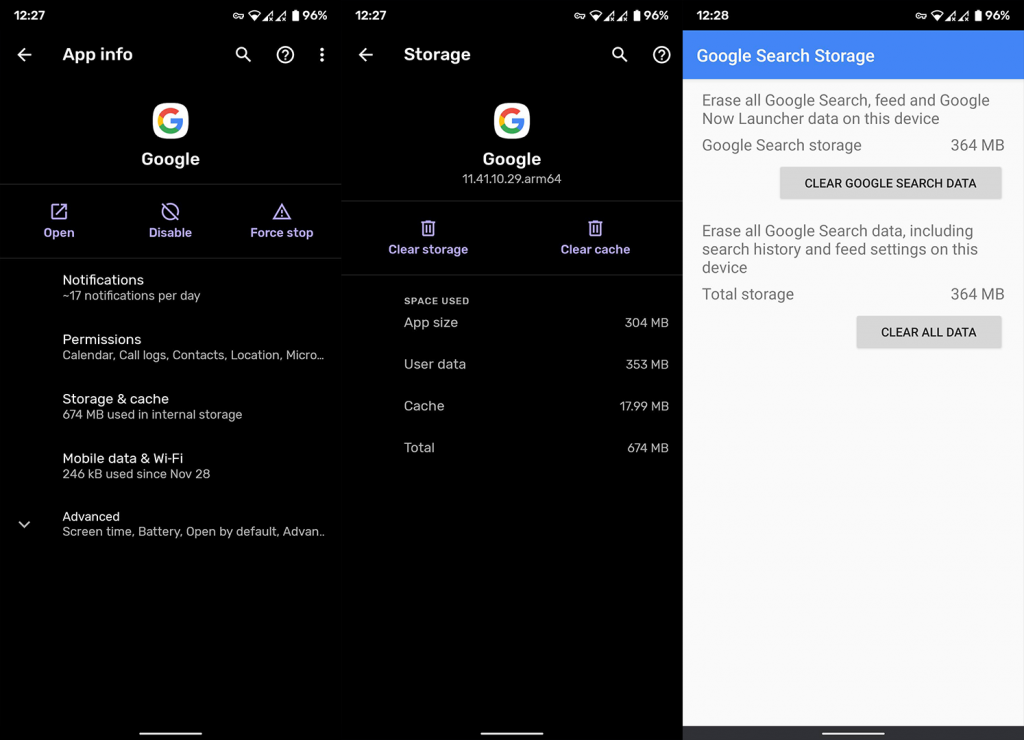
- Indítsa újra az eszközt, és keresse a fejlesztéseket.
Ha a Google alkalmazás folyamatosan leáll, folytassa a következő lépéssel.
2. Törölje az adatokat a Google különböző szolgáltatásaiból
A Google alkalmazás mellett megpróbálhatja a gyorsítótár és az adatok törlését a kapcsolódó alapvető Google-szolgáltatásokból is. Leginkább a Google Services Framework és a Google Play Services jut eszünkbe. Miután törölte az adatokat ezekből az alkalmazásokból, megpróbálhatja eltávolítani a frissítéseiket, és megvárni, amíg újra frissülnek. Attól függ, hogy a probléma továbbra is fennáll-e vagy sem.
A következőképpen törölheti az adatokat a Google Play szolgáltatásokból és a Google Services Frameworkből:
- Nyissa meg a Beállítások lehetőséget .
- Válassza az Alkalmazások és értesítések lehetőséget .
- Válassza az Összes alkalmazás megjelenítését .
- Érintse meg a hárompontos menüt , és válassza ki a rendszerfolyamatok megjelenítését.
- Keresse meg a Google Services Framework és a Google Play Services elemet.
- Nyissa meg a Tárhely és gyorsítótárat , és törölje az adatokat.
- Indítsa újra az eszközt, és keresse a fejlesztéseket.
3. Távolítsa el a frissítéseket a Google alkalmazásból
Valószínű, hogy a Google alkalmazás jelenlegi verziójában van egy mögöttes probléma, és a probléma megoldásának legjobb módja a frissítések eltávolítása. Természetesen, mivel a Google alkalmazás a legtöbb Android-eszközön rendszeralkalmazás, nem tudja teljesen eltávolítani. A frissítések eltávolítása és az alkalmazás újbóli frissítése azonban segíthet.
Íme, mit kell tennie a Google alkalmazás újratelepítéséhez Androidon:
- Ismét lépjen a Beállítások > Alkalmazások > Minden alkalmazás > Google elemre .
- Érintse meg a hárompontos menüt, majd válassza a Frissítések eltávolítása lehetőséget .
- Indítsa újra az eszközt, és nyissa meg a Google Play Áruházat.
- Frissítse a Google alkalmazást.
Mint említettük, ugyanezt megteheti a Google Play Services és a Google Services Framework esetében is. Ehhez válassza a Rendszerfolyamatok megjelenítése lehetőséget.
4. Próbálja ki a tőzsdeindítóval, vagy távolítsa el és adja hozzá Google-fiókját
Az esetleg nem működő parancsikonok mellett a Google alkalmazásnak nem lehet problémája a harmadik féltől származó indítóprogramokkal, például a Nova Launcherrel . A hibaelhárítás kedvéért azonban próbálja meg egyelőre ragaszkodni a tőzsdeindítóhoz, és nézze meg, hogy a Google ismét leáll-e.
Ezenkívül megpróbálhatja eltávolítani és hozzáadni Google-fiókját. A következőket kell tennie:
- Nyissa meg a Beállítások lehetőséget .
- Válassza a Fiókok lehetőséget .
- Koppintson a Google-fiókjára .
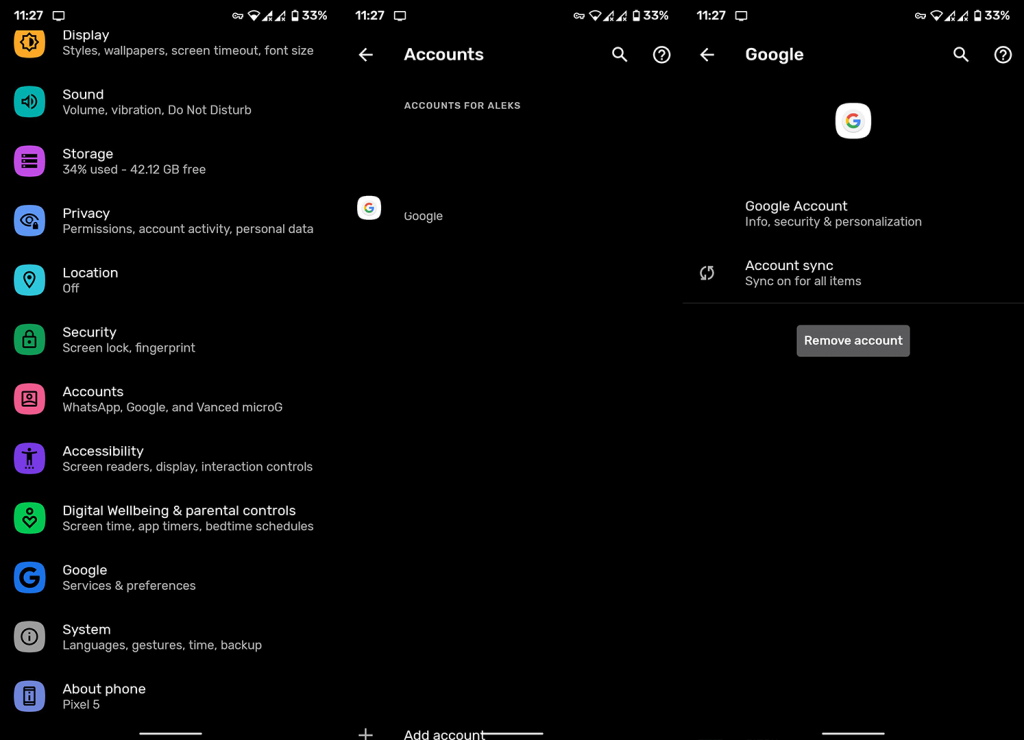
- Koppintson a Fiók eltávolítása elemre .
- Indítsa újra az eszközt, és adja hozzá újra a fiókot.
5. A Google alkalmazás visszaállítása
Végül megpróbálhatja letiltani a Google alkalmazás frissítéseit a Google Play Áruházban, majd visszaállíthatja az alkalmazást egy APK-n keresztül. Gondoskodtunk róla, hogy mindent elmagyarázzunk erről az eljárásról itt , de ha inkább közvetlenül az üzlethez kezd, a következő lépések vannak:
- Távolítsa el a Google alkalmazás frissítéseit .
- Nyissa meg az APK Mirror oldalát itt , vagy használjon bármilyen más APK-összesítőt , amelyben megbízik.
- Töltse le az APK-t . Javasoljuk, hogy az APK ne legyen 3 hónapnál régebbi. Kaphat újabb béta vagy alfa verziót is. Alapvetően bármit, kivéve a jelenleg futó verziót (a legújabb stabil).
- Futtassa az APK-t , és engedélyezze harmadik féltől származó (ismeretlen forrásból származó) alkalmazások telepítését az eszközén, amikor a rendszer kéri.
- Indítsa újra az eszközt a frissítés/frissítés után.
- Győződjön meg arról, hogy a Google Play Áruházban lévő Google alkalmazás automatikus frissítései le vannak tiltva.
Ennek meg kell tennie. Köszönjük, hogy elolvasta, és nyugodtan ossza meg gondolatait, kérdéseit vagy javaslatait az alábbi megjegyzések részben. Várom válaszukat.
![Hogyan lehet élő közvetítést menteni a Twitch-en? [KIFEJEZETT] Hogyan lehet élő közvetítést menteni a Twitch-en? [KIFEJEZETT]](https://img2.luckytemplates.com/resources1/c42/image-1230-1001202641171.png)
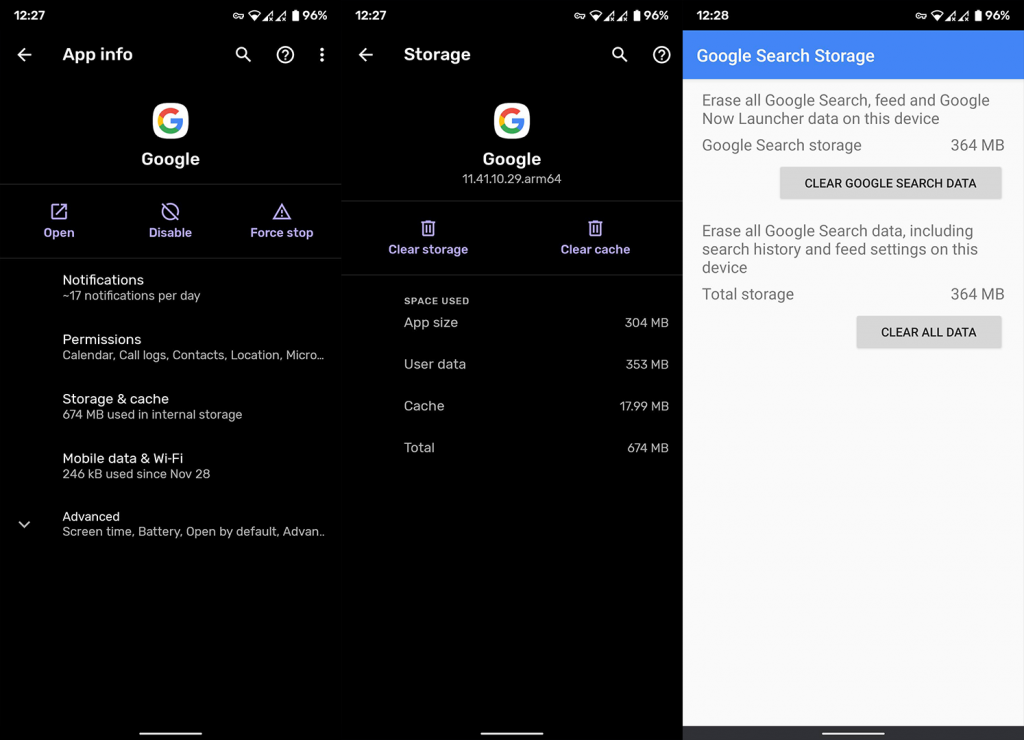
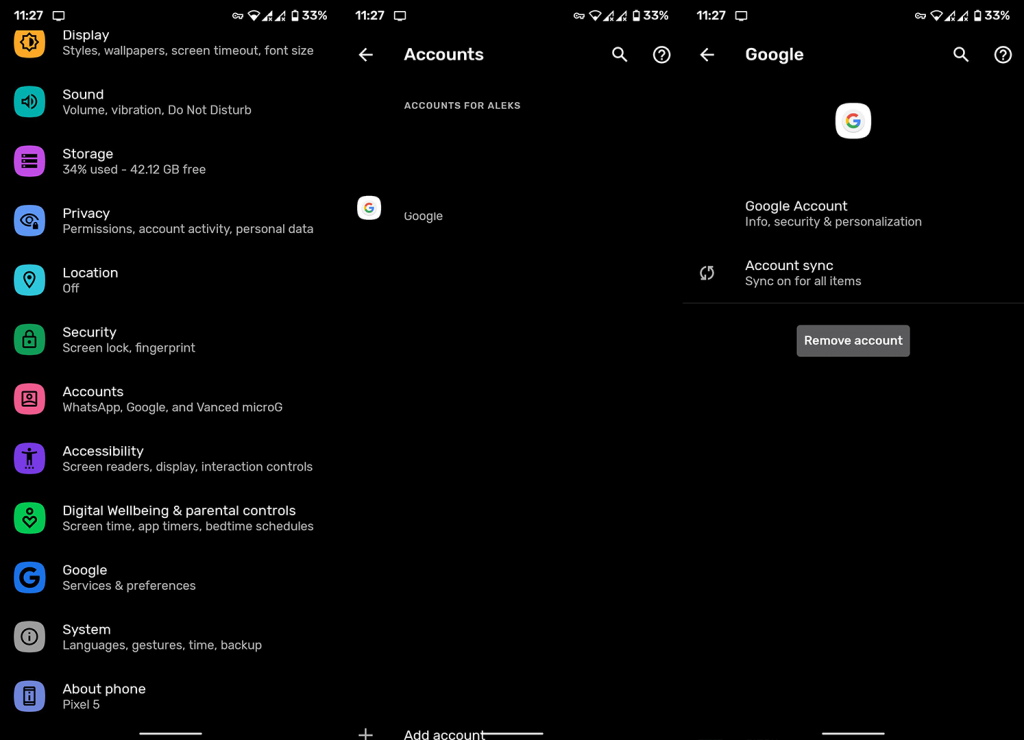


![[JAVÍTOTT] „A Windows előkészítése, ne kapcsolja ki a számítógépet” a Windows 10 rendszerben [JAVÍTOTT] „A Windows előkészítése, ne kapcsolja ki a számítógépet” a Windows 10 rendszerben](https://img2.luckytemplates.com/resources1/images2/image-6081-0408150858027.png)

![Rocket League Runtime Error javítása [lépésről lépésre] Rocket League Runtime Error javítása [lépésről lépésre]](https://img2.luckytemplates.com/resources1/images2/image-1783-0408150614929.png)



